Auto
Cad là phần mềm không thể thiếu đôí với dân thiết kế, kỹ thuật. Được phát triển bởi tập đoàn Autodesk, Auo
Cad là một phần mềm ứng dụng để tạo bản vẽ kỹ thuật bằng vectơ 2D hoặc bề mặt 3D. Để sử dụng thành thạo và chuyên nghiệp phần mềm Auto
Cad, ngoài những kiến thức cơ bản cần có, thì bạn cần phải nắm được các lệnh trong Cad. Điều này sẽ giúp bạn làm việc một cách nhanh chóng và hiệu quả nhất.Hôm nay, hãy cùng N&N Home điểm qua nhóm các lệnh Cad cơ bản được chia theo chức năng mà bạn cần phải biết để bản thân trở nên “pro” hơn nhé.
Bạn đang xem: Tổng hợp các lệnh trong cad

1. Nhóm lệnh quản lý trong Cad
LA – LAYER: Lệnh được dùng để quản lý hiệu chỉnh Layer;OP – OPTIONS: Tùy chỉnh cài đặt chương trình;SE – SETTINGS: Lệnh AutoCad quản lý cài đặt bản vẽ hiện hành;MV – MVIEW: Tạo và kiểm soát chế độ xem bố cục;PR – PROPERTIES: Hiển thị bảng thuộc tính.
Tham khảo: Chuyển giao diện CAD 2018 về classic
2. Nhóm lệnh vẽ hình cơ bản trong Cad
A – ARC: Lệnh A được sử dụng để tạo một vòng cung tròn trong AutoCad;L – LINE: Lệnh này được dùng để tạo các đoạn thẳng đơn giản trong bản vẽ;XL – XLINE: Lệnh này được dùng để tạo một đường thẳng vô hạn đi qua hai điểm đã chọn;PL – POLYLINE (PLINE): Lệnh này được sử dụng để tạo đa giác tuyến trong bản vẽ (các đoạn thẳng liên tiếp dính vào nhau);POL – POLYGON: Lệnh này được sử dụng để tạo một đa giác khép kín. Đa giác có tối thiểu 3 cạnh và tối đa 1024 cạnh;C – CIRCLE: Lệnh này được sử dụng để vẽ đường tròn;
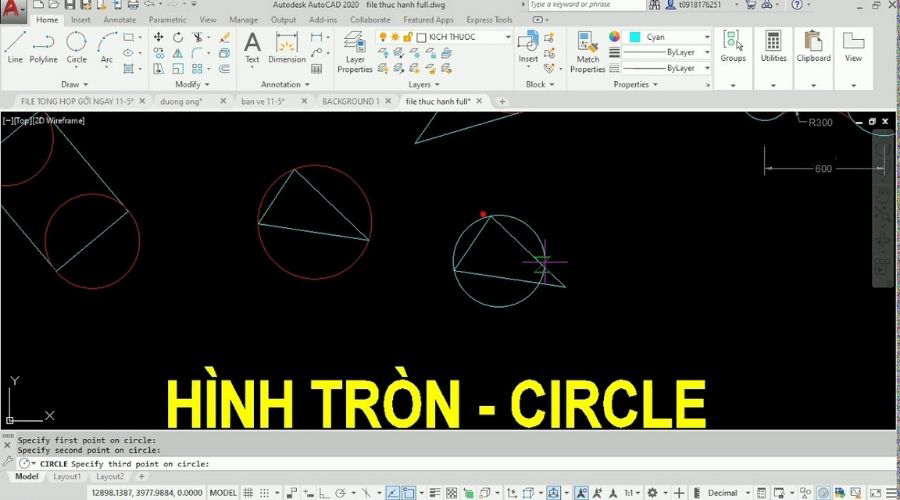
Lệnh C – CIRCLE vẽ cung tròn trong Cad
EL – ELLIPSE: Lệnh này được sử dụng để tạo một hình Elip;REC – RECTANG: Được sử dụng để vẽ hình chữ nhật trong AutoCad.
3. Nhóm lệnh Copy trong Auto
Cad
CO – COPY: Lệnh được sử dụng để sao chép các đối tượng trong AutoCad;NCOPY: Sử dụng lệnh này để sao chép các đối tượng lồng nhau từ một khối hoặc Xref mà không làm nổ chúng;COPYBASE: Lệnh này được sử dụng để sao chép bất kỳ một đối tượng nào bằng cách sử dụng một điểm cơ sở;MA – MATCHPROP: Lệnh giúp sao chép thuộc tính của đối tượng này sang đối tượng khác mà không làm thay đổi hình học hay nội dung của nó, giúp tiết kiệm thời gian.
4. Nhóm lệnh đo khoảng cách trong Cad (Lệnh DIM)
D – DIMSTYLE: Lệnh này được sử dụng để tạo kiểu kích thước trong AutoCad;DIM – DIMENSION: Được sử dụng để đo kích thước của tuyến tính, bán kính, đường kính và đường cơ sở.DAL – DIMALIGNED: Lệnh DAL được dùng để đo kích thước xiên (góc bất kỳ);DAN – DIMANGULAR: Lệnh được dùng để tạo một kích thước góc cạnh;DBA – DIMBASELINE: Bạn sử dụng lệnh này để ghi kích thước song song trong Cad;DDI – DIMDIAMETER: Lệnh DDI đo kích thước trong Cad giúp bạn ghi được kích thước đường kính;
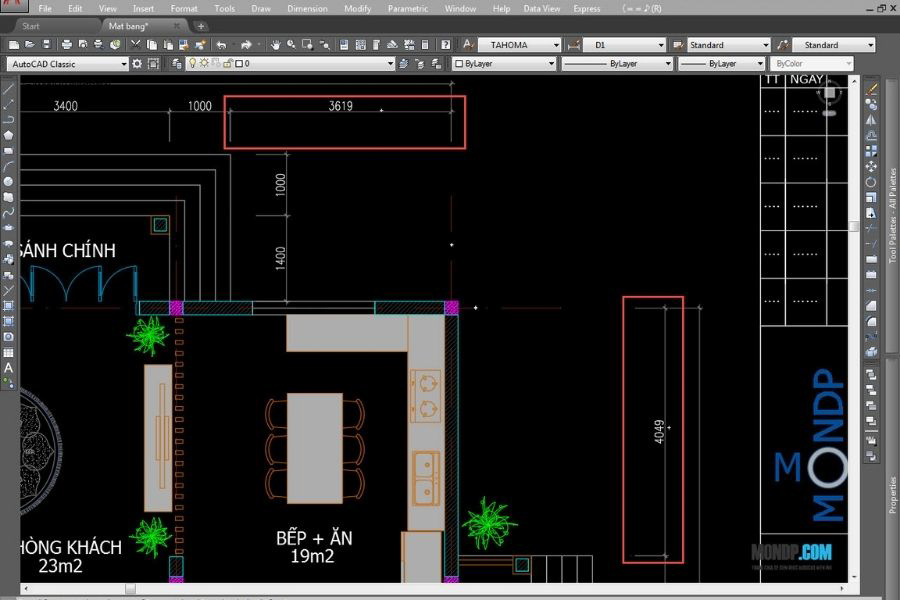
Nhóm lệnh đo khoảng cách trong Cad
DED – DIMEDIT: Lệnh được sử dụng để chỉnh kích thước văn bản và mở rộng các dòng;DI – DIST: Lệnh được sử dụng để đo khoảng cách và góc giữa hai điểm;DIV – DIVIDE: Lệnh này được sử dụng để tạo các đối tượng hoặc khối điểm thành các phần bằng nhau;DLI – DIMLINEAR: Được sử dụng để ghi kích thước đứng hoặc kích thước nằm ngang;DO – DONUT: Được sử dụng để tạo một hình tròn đầy hoặc một vòng tròn rộng;DOR – DIMORDINATE: Lệnh được sử dụng tạo kích thước sắp xếp;DRA – DIMRADIUS: Tạo kích thước bán kính cho hình tròn hoặc hình cung;DT – DTEXT: Tạo đối tượng văn bản vào hình;DCO – DIMCONTINUE: Tạo kích thước từ đường mở rộng của một kích thước trước đó.5. Nhóm lệnh kéo dãn đối tượng trong Cad
EX – EXTENT: Lệnh được sử dụng để mở rộng các đường thẳng trong Cad;S – STRETCH: Lệnh được sử dụng để kéo dãn đối tượng qua một cửa sổ hoặc một đa giác.6. Các lệnh Cad giúp xóa, di chuyển, phòng to thu nhỏ và xoay các đối tượng
M – MOVE: Được sử dụng để di chuyển các đối tượng một khoảng cách xác định theo một hướng cụ thể;RO – ROTATE: Đước dùng để xoay các đối tượng xung quanh một điểm cơ sở;P – PAN: Lệnh PAN được sử dụng để di chuyển tầm nhìn bản vẽ trong AutoCad;E – ERASE: Được sử dụng để xóa đối tượng khỏi bản vẽ;Z – ZOOM: Tăng hoặc giảm độ phóng đại của chế độ xem hiện tại.
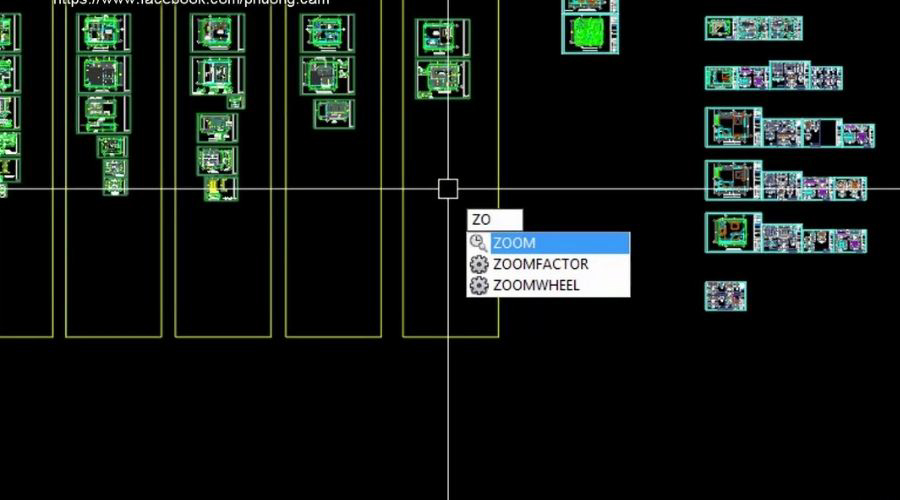
Lệnh Z – ZOOM Phóng to, thu nhỏ chế độ xem
7. Nhóm lệnh vẽ 3d trong Auto
Cad 2007
BOX: Được sử dụng để vẽ hình hộp chữ nhất 3D;SPH – SPHERE: Lệnh được sử dụng để vẽ hình cầu 3D;CYL – CYLINDER: Được dùng để tạo hình trụ 3D;CONE: Lệnh được sử dụng để vẽ hình nón 3D;SU – SUBTRACT: Lệnh được sử dụng để trừ khối bề mặt hoặc vùng 3D;IN – INTERSECT: Dùng để tạo khối 3D, bề mặt hoặc vùng 2D từ các bề mặt hoặc vùng chồng lên nhau;PE – PEDIT: Được dùng để chỉnh sửa đa đường và lưới đa giác 3D;EXT – EXTRUDE: Mở rộng kích thước của đối tượng 2D hoặc khuôn mặt 3D vào không gian 3D;ROTA – ROTATE: Lệnh thường được sử dụng để xoay đối tượng 3D;
Nhóm lệnh vẽ 3D trong Auto
Cad 2007
8. Nhóm lệnh in ấn
PRE – PREVIEW: Hiển thị bản vẽ ở chế độ xem trước khi được in ra;PRINT – PLOT: Vẽ một bản vẽ vào máy vẽ, máy in hoặc tệp;MV – MVIEW: Tạo và kiểm soát các chế độ xem bố cục.Các lệnh cơ bản trong Auto
Cad
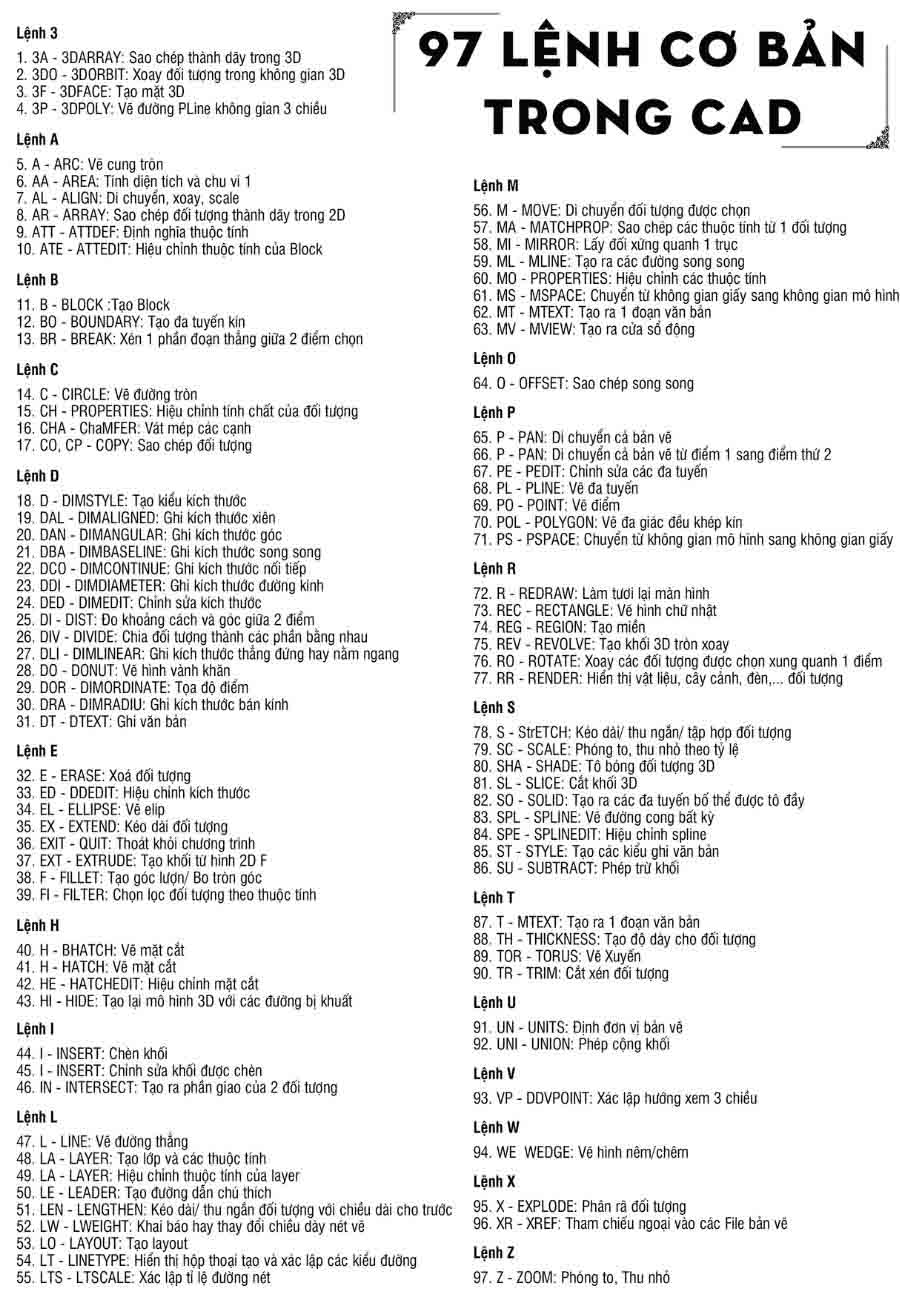
Những lệnh cơ bản trong Auto
Cad mà dân thiết kế nào cũng biết
Trên đây là 8 nhóm lệnh trong Cad mà bất ký ai làm kỹ thuật hay thiết kế cần phải nhớ. Với sự phát triển không ngừng của Auto
Cad thì bên cạnh các lệnh cơ bản sẽ còn có các lệnh Cad nâng cao để có thể đáp ứng nhiều hơn nhu cầu thiết kế ngày một đa dạng và “khó nhằn”. Hy vọng thông qua bài viết trên sẽ giúp bạn trở thành một “pro Auto
Cad” khi bước vào nghề.
Để cải thiện kỹ năng sử dụng Autocad cũng như tiết kiệm thời gian hoàn thành bản vẽ, thì bắt buộc bạn phải biết cách sử dụng các lệnh tắt trong Cad. Vậyphần mềm học vẽ Autocad có những lệnh tắt nào? Bao gồm những nhóm lệnh tắt nào, mời bạn đọc quan tâm cùng tham khảo bài viết dưới dây cùng
mamnongautruc.edu.vn nhé!
Phím tắt trong Cad được ứng dụng trong bản vẽ
Hiện nay có rất nhiều thao tác thực hiện nhanh chóngđược ứng dụng nhiều trong Auto
Cad, trong đó bao gồm cả các phím tắt để làm việc tăng nhanh tốc độ làm việctrong quá trình vẽ.

Tổng hợp phím tắt trong Cad
Cụ thể các phím tắt trong Cad như sau:· Ctrl + O: Mở bản vẽ mới· Ctrl + N: Tạo bản vẽ mới· Ctrl + P: Mở hộp thoại Plot· Ctrl + S: Lưu bản vẽ đang làm việc· Ctrl + Shift + Tab: Đổi thành bản vẽ trước· Ctrl + Tab: Chuyển sang bản vẽ tiếp theo· Ctrl + Page Up: Chuyển sang tab trước đó trong bản vẽ hiện hành· Ctrl + Page Down: Chuyển sang tab tiếp theo trong bản vẽ hiện hành· Ctrl + A: Chọn tất cả các đối tượng· Ctrl + Q: Lối thoát
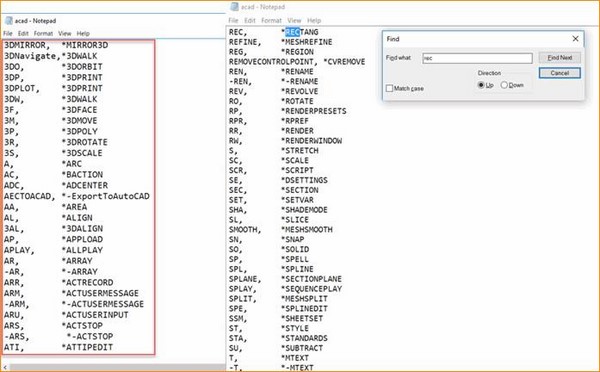
Lệnh tắt trong cad được sử dụng nhiều nhất
Một phần khác rất lớn trong Auto
Cad đó là có thể tự xây dựng các lệnh tắt. Trong khi sử dụng phần mềm Autocad bạn sẽ phải vận dụng rất nhiều lệnh tắt khác nhau, tuy nhiên đối với nhữngbạn mớihọc Autocadchỉ cần nắm đượccác phím tắt autocad cơ bản dưới đây để hỗ trợ công việc vàgiúp cho việc thiết kế bản vẽ của bạn được đơn giản, dễ dàng và tiết kiệm thời gian hơn.
A. Nhóm Lệnh Auto
CAD Vẽ Hình Cơ Bản
1. A – Arc : Lệnh vẽ cung tròn
2. C – Circle : Lệnh vẽ đường tròn
3. L – Line : Lệnh vẽ đoạn thẳng
4. El – Ellipse : Lệnh vẽ hình Elip
5. Pl – Polyline : Lệnh vẽ vẽ đa tuyến (các đoạn thẳng liên tiếp)
6. Pol – Polygon : Lệnh vẽ đa giác đều
7. Rec – Rectang : Lệnh vẽ hình chữ nhật
B. Nhóm Lệnh Auto
Cad Vẽ Đường Kích Thước
1. D – Dimension : lệnh Quản lý và tạo kiểu đường kích thước
3. Dal – Dimaligned : Ghi kích thước xiên
4. Dan – Dimangular : Ghi kích thước góc
8. Dba- Dimbaseline : Ghi kích thước song song
7. Dco – Dimcontinue : Ghi kích thước nối tiếp
6. Ddi – Dim
Diameter : lệnh Auto
CAD ghi kích thước đường kính
2. Dli – Dimlinear : lệnh Auto
CAD ghi kích thước thẳng đứng hay nằm ngang
5. Dra – Dimradius : Ghi kích thước bán kính
C. Nhóm Lệnh Auto
CAD Quản Lý
1. La – Layer : Quản lý hiệu chỉnh layer
2. Op – Options : Quản lý cài đặt mặc định
3. Se – Settings : lệnh Auto
CAD quản lý cài đặt bản vẽ hiện hành
D. Nhóm Lệnh Auto
CAD Sao Chép, Di Chuyển, Phóng To Thu Nhỏ…
1. Co, Cp – Copy : Sao chép đối tượng2. M – Move: lệnh Auto
CAD di chuyển đối tượng3. Ro – Rorate : Xoay đối tượng4. P – Pan : Di chuyển tầm nhìn trong model ( có thể dùng con lăn chuột nhấn giữ)5. Z – Zoom : Phóng to thu nhỏ tầm nhìn
Cụ thể hơn:
3A – 3DArray: Sao chép thành dãy trong 3D.3DO – 3DOrbit: Xoay đối tượng trong không gian 3D.3F – 3DFace: Tạo bề mặt 3D.3P – 3DPoly: Vẽ đường PLine không gian 3 chiều.A – ARC: Vẽ cung tròn.AA – ARea: Tính diện tích và chu vi.AL – ALign: Di chuyển, xoay, scale.AR – ARray: Sao chép đối tượng thành dãy trong 2D.ATT – ATTDef: Định nghĩa thuộc tính.ATE – ATTEdit: Hiệu chỉnh thuộc tính Block.B – BLock: Tạo Block.BO – Boundary: Tạo đa tuyến kín.BR – Break: Xén 1 phần đoạn thẳng giữa 2 điểm chọn.C – Circle: Vẽ đường tròn.CH – Properties: Hiệu chỉnh tính chất của đối tượng.CHA – ChaMfer: Vát mép các cạnh.CO – cp Copy: Sao chép đối tượng.D – Dimstyle: Tạo kiểu kích thước.DAL – DIMAligned: Ghi kích thước xiên.DAN – DIMAngular: Ghi kích thước góc.DBA – DIMBaseline: Ghi kích thước song song.DCO – DIMContinue: Ghi kích thước nối tiếp.DDI – DIMDiameter: Ghi kích thước đường kính.DED – DIMEDit: Chỉnh sửa kích thước.DI – Dist: Đo khoảng cách và góc giữa 2 điểm.DIV – Divide: Chia đối tượng thành các phần bằng nhau.DLI – DIMLinear: Ghi kích thước thẳng đứng hay nằm ngang.phim tat cad tong hop lenh tat trong autocad
DO – Donut: Vẽ hình vành khăn.DOR – Dimordinate: Tọa độ điểm.DRA – DIMRadiu: Ghi kích thước bán kính.DT – Dtext: Ghi văn bản.E – Erase: Xoá đối tượng.ED – DDEdit: Hiệu chỉnh kích thước.EL – Ellipse: Vẽ đường elip.EX - Extend: Kéo dài đối tượng.EXit – Quit: Thoát khỏi chương trình.EXT – Extrude: Tạo khối từ hình 2D.F – Fillet: Tạo góc lượn, bo tròn góc.FI – Filter: Chọn lọc đối tượng theo thuộc tính.H – BHatch: Vẽ mặt cắt.-H – -Hatch: Vẽ mặt cắt.HE – Hatchedit: Hiệu chỉnh mặt cắt.HI – Hide: Tạo lại mô hình 3D với các đường bị khuất.I – Insert: Chèn khối.-I – – Insert: Chỉnh sửa khối được chèn.IN – Intersect: Tạo ra phần giao giữa 2 đối tượng.L – Line: Vẽ đường thẳng.LA – Layer: Tạo lớp và các thuộc tính.-LA – – Layer: Hiệu chỉnh thuộc tính của layer.LE – Leader: Tạo ra đường dẫn chú thích.LEN – Lengthen: Kéo dài/thu ngắn đối tượng bằng chiều dài cho trước.LW – LWeight: Khai báo hay thay đổi chiều dày nét vẽ.LO – Layout: Tạo Layout.LT – Linetype: Hiển thị hộp thoại tạo và xác lập các kiểu đường.LTS – LTSCale: Xác lập tỷ lệ đường nét.M – Move: Di chuyển đối tượng được chọn.MA – Matchprop: Sao chép các thuộc tính từ 1 đối tượng này sang 1 hay nhiều đối tượng khác.MI – Mirror: Lấy đối tượng qua 1 trục.ML – MLine: Tạo ra các đường song song.MO – Properties: Hiệu chỉnh các thuộc tính.MS – MSpace: Chuyển từ không gian giấy sang không gian mô hình.MT – MText: Tạo ra 1 đoạn văn bản.MV – MView: Tạo ra cửa sổ động.O – Offset: Sao chép song song.P – Pan: Di chuyển cả bản vẽ.P – – Pan: Di chuyển cả bản vẽ từ điểm 1 sang điểm thứ 2PE – PEdit: Chỉnh sửa các đa tuyến.PL – PLine: Vẽ đa tuyến.PO – Point: Vẽ điểm.POL – Polygon: Vẽ đa giác đều khép kín.PS – PSpace: Chuyển từ không gian mô hình sang không gian giấy.R – Redraw: Làm mới màn hình.REC – Rectangle: Vẽ hình chữ nhật.REG – Region: Tạo miền.REV – Revolve: Tạo khối 3D tròn xoay.RO – Rotate: Xoay các đối tượng được chọn xung quanh 1 điểm.RR – Render: Hiển thị vật liệu, cây, cảnh, đèn... của đối tượng.S – Stretch: Kéo dài, thu ngắn tập hợp của đối tượng.SC – Scale: Phóng to, thu nhỏ theo tỷ lệ.SHA – Shade: Tô bóng đối tượng 3D.SL – Slice: Cắt khối 3D.SO – Solid: Tạo ra các đa tuyến có thể được tô đầy.SPL – SPLine: Vẽ đường cong bất kỳ.SPE – SPLinedit: Hiệu chỉnh spline.ST – Style: Tạo các kiểu ghi văn bản.SU – Subtract: Phép trừ khối.T – MText: Tạo ra 1 đoạn văn bản.TH – Thickness: Tạo độ dày cho đối tượng.TOR – Torus: Vẽ xuyến.TR – Trim: Cắt xén đối tượng.UN – Units: Định vị bản vẽ.UNI – Union: Phép cộng khối.VP – DDVPoint: Xác lập hướng xem 3D.WE – Wedge: Vẽ hình nêm, chêm.X – Explode: Phân rã đối tượng.XR – XRef: Tham chiếu ngoại vào các file bản vẽ.Z – Zoom: Phóng to, thu nhỏ.
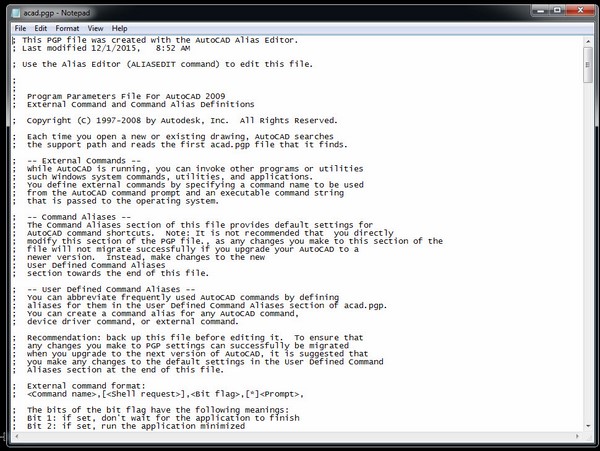
Hướng dẫn chi tiết cách đặt lệnh tắt trong Cad
Sau khi đã nắm được các phím tắt trong autocad, có một thao tác tiếp theo mà bạn cần phải nắm đó chính là cách đặt lệnh tắt trong Cad. Có hai cách để bạn đặt lệnh tắt, cụ thể:
Cách 1: Sử dụng Edit Program Parameters (acad.pgp)
Đối với cách này thì bạn thực hiện theo các bước sau đây:- Bước 1: Vào Tool→ Customize→ Edit Program Parameters (acad.pgp) để thực hiện đặt lệnh tắt.- Bước 2: Lúc này trên màn hình hiển thị một acad – Notepad. Trong Notepad này hiển thị đầy đủ các lệnh tắt cơ bản nhất của Autocad. Tùy thuộc vào nhu cầu sử dụng mà bạn có thể lựa chọn lệnh phù hợp.- Bước 3: Sau khi chỉnh sửa xong thì bạn gõ lệnh Reinit, nhấn Enter rồi tích vào ô PGP nhấn OK để hoàn thành.
Cách 2: Sử dụng Command Alias Editor
Để sử dụng công cụ này khi cài đặt lệnh tắt trong cad thì bạn hãy thực hiện theo các bước sau:- Bước 1: Bạn vào Express→ Tool→ Command Alias Editor để đặt lệnh.- Bước 2: Lúc này trên màn hình sẽ hiển thị hộp thoại acad.pgp – Auto
CAD Alias Editor, bạn nhấn Add sau đó nhấn OK toàn bộ hộp thoại để đổi các lệnh tắt theo ý của bạn.
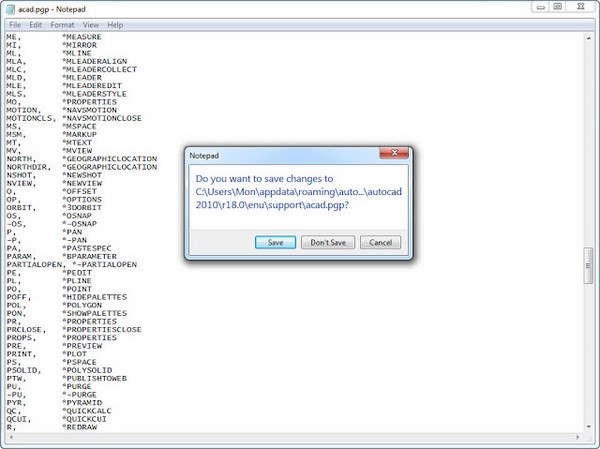
Có hai cách để đặt lệnh tắt autocad mà bạn có thể áp dụng
Trên đây là cài lệnh tắt trong cad và 2 cách đặt lệnh tắt mà bất cứ dân thiết kế nào cũng phải biết. Nếu bạn muốn biết cách sử dụng các phím tắt trong autocad và các lệnh khác trong Cad như thế nào thì khóa học autocadcơ bản và nâng cao với sự hướng dẫn từ các chuyên gia sẽ là sự lựa chọn phù hợp nhất dành cho bạn.
Xem thêm: Thơ Về Con Gái Nghệ An Như Thế Nào, Yêu Và Cưới Một Cô Gái Nghệ An, Anh Nhé
Ngoài ra , các bạn muốn tìm hiểu thêm kiến thức liên quan đến ngành thiết kế, thì khóa học 3d max có trên mamnongautruc.edu.vn là lựa chọn tuyệt vời cho bạn. Các video bài giảng được thiết kế với quy trình bài bản, dễ hiểu cả cho người mới học sẽ giúp bạn áp dụng dễ dàng vào công việc.